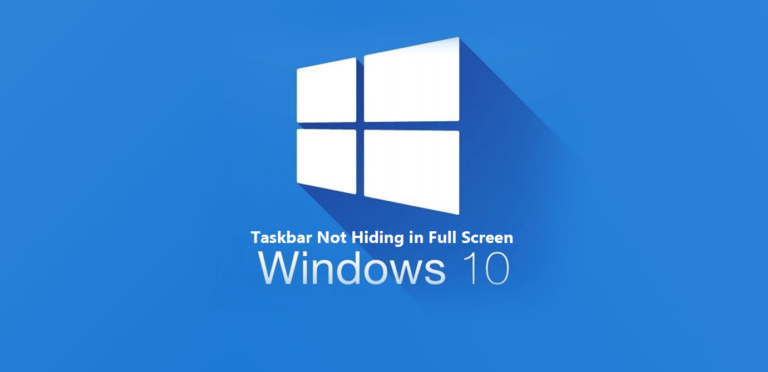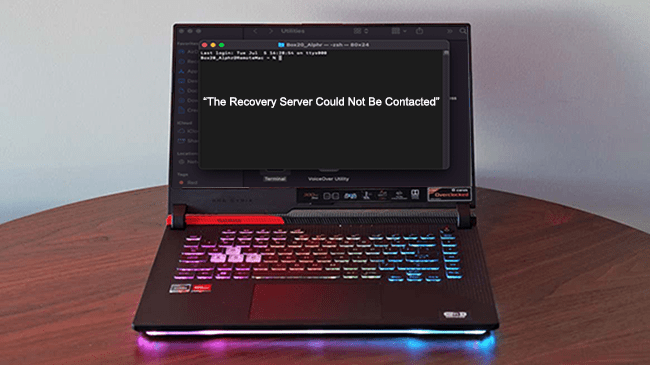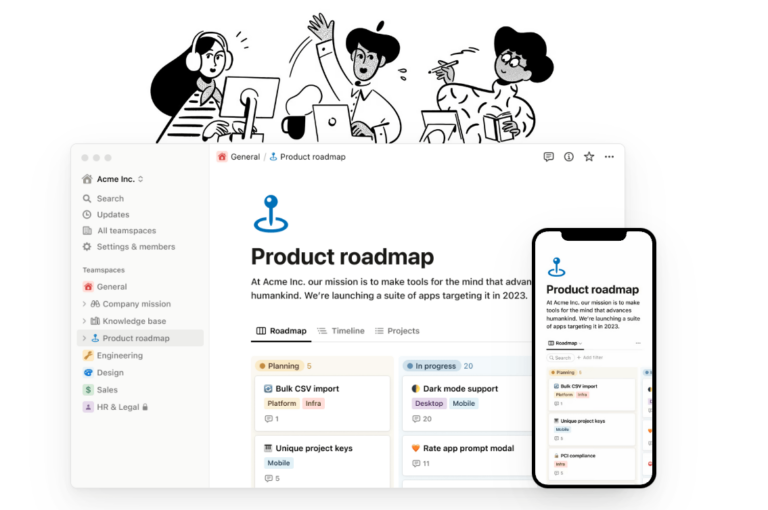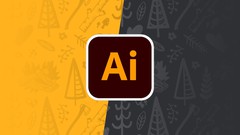Как да промените гласа на Google Maps
Отминаха дните, в които трябва да се ориентирате в непознат град или да използвате хартиени карти, за да картографирате пътя си през пътуване. Вместо това телефонът ви използва комбинация от GPS, мобилни данни и WiFi, за да ви насочи до вашата дестинация.
Въпреки че GPS направи намирането ви много по-лесно, все пак е добра идея от време на време да практикувате навигация без GPS, тъй като GPS или телефонът ви понякога се провалят. Не искате да сте толкова зависими от GPS навигацията на телефона си, че да не можете да се ориентирате без нея.
Въпреки че няма идеално приложение за навигация за всеки един човек, Google Maps се доближава до съвършенството. Това е приложението за навигация по подразбиране за Android и най-популярното приложение за навигация за iOS и е лесно да разберете защо.
Как да променя гласа на моя GPS?
Программы для Windows, мобильные приложения, игры - ВСЁ БЕСПЛАТНО, в нашем закрытом телеграмм канале - Подписывайтесь:)
Google Maps е най-добрата система за гласова навигация на вашия телефон, която ви позволява да запазвате офлайн карти на вашето устройство и ви помага да използвате телефона си, за да намерите пътя си през най-селските райони или дори докато сте на туризъм. Гласовата навигация ви позволява да навигирате, без да се налага постоянно да гледате надолу към телефона си.
Ако обаче се опитвате да направите приложението по-подходящо за вас, Google Maps ви позволява да персонализирате гласа във вашата навигация завой по завой.
Нека да разгледаме как да промените гласовите настройки в Google Maps на Android и iOS (iPhone и iPad), като започнем с Android.
Как да променя гласа за Google Maps на Android?
Устройствата с Android вече имат Google Maps като част от пакета Google, заедно с Google Assistant, Chrome, Play Store и други. Потребителите могат да променят гласа на навигацията на Google Maps на телефон или таблет с Android – от приложението и чрез повторно инсталиране на приложението.
Първият метод е по-лесен, докато вторият включва коригиране на езиковите настройки на вашия телефон. Нека да видим как да промените гласа на Google Maps на телефон или таблет с Android.
Променете гласа на Google Maps от приложението
Следвайте тези стъпки, за да промените гласа на Google Maps чрез настройките на приложението:
- Докоснете иконата на приложението, за да стартирате Google Maps на вашия таблет или телефон.

- Докоснете иконата на вашия профил. Намира се в горната дясна част на екрана.

- След това намерете и докоснете раздела Настройки.

- След като се отвори секцията Настройки, намерете и докоснете раздела Настройки за навигация.

- В секцията Настройки за навигация докоснете раздела Избор на глас. Текущо избраният глас на Google Maps е маркиран с отметка.

- Ще видите списък с всички налични езици и техните регионални вариации. Докоснете езика, който искате.

- След това докоснете бутона Назад. Това ще ви върне обратно към картата.

- Докоснете бутона Go в долната дясна част на екрана.

- След това въведете текущата си позиция в горното текстово поле.

- Въведете дестинацията в долното текстово поле.

- Докоснете бутона Старт. Google Maps ще започне да ви навигира към дестинацията на новоизбрания глас/език.

Преинсталирайте приложението
Когато се инсталира, Google Maps взема своите езикови настройки от езиковите настройки на устройството. Така че, вместо да променяте гласа на приложението чрез настройките в приложението, можете да деинсталирате приложението и да промените езиковите настройки на вашия телефон или таблет. Нека да видим как работи това.
- Изтрийте приложението Google Maps от вашия таблет или телефон. Ако не можете да го изтриете чрез докосване и задържане на иконата, ще трябва да го деинсталирате чрез Google Play Store.

- След това стартирайте приложението Настройки от началния екран.

- Превъртете надолу и намерете секцията Система. Докоснете го.

- След като се отвори секцията Система, докоснете раздела Език или Език и въвеждане в зависимост от устройството.

- След това докоснете раздела Език и регион.

- Ще видите списък с всички налични езици. Изберете този, който искате, като го докоснете.

- Излезте от Настройки, като докоснете бутона Начало.

- Стартирайте Play Store, като докоснете иконата му.

- Потърсете приложението Google Maps.

- Докоснете бутона Инсталиране или Актуализиране.

- Вашите новоинсталирани Google Карти ще вземат езиковите настройки от настройките на устройството.
Как да променя гласа на Google Maps на моя iPhone?
За съжаление потребителите на iPhone и iPad не могат да променят гласа на навигацията на Google Maps от приложението. Въпреки това е лесно да постигнете същото в настройките на iPhone или iPad.
Ето как да промените гласа на Google Maps на iPad или iPhone (т.е. iOS):
- Стартирайте приложението Настройки от началния екран. След това докоснете раздела Общи.

- Докоснете раздела Език и регион в секцията Общи.

- Докоснете Език на iPhone или Език на iPad в зависимост от устройството.

- Изберете езика или езика и диалекта (напр. австралийски английски), които искате да използвате. За да намерите бързо езика, който ви интересува, използвайте лентата за търсене в горната част.

- Устройството ще ви подкани дали искате да промените езика. Докоснете Промяна на…
Стартирайте Google Карти, за да тествате новите си настройки за език и диалект. Въведете местоположение, след което щракнете върху Go, за да започнете гласовите инструкции.
често задавани въпроси
В този раздел сме включили още няколко отговора на вашите въпроси относно гласа на Google Maps.
Мога ли да променя пола на гласа на Google Maps?
За съжаление не. Google не предоставя на своите потребители голяма гъвкавост по отношение на опциите за персонализиране. Докато повечето потребители са свикнали да променят нещо толкова просто като пола на своите цифрови асистенти, Google просто не ни дава тази опция с Карти.
Мога ли да променя Google Voice Assistant, за да променя гласа в Google Maps?
Не. По някаква причина Google позволява на потребителите да персонализират определени аспекти на Google Voice Assistant, но не и Google Maps. Ако решите, че искате да промените пола или акцента на гласовия асистент, промените няма да имат ефект върху Google Карти.
Over and Out
Устройствата с Android и iOS са гъвкави по отношение на езика и диалекта, използвани за гласова навигация. Разликата е, че при Android правите промените в настройките на самата Google Maps, докато при iPhone и iPad променяте езика и диалекта за устройството (включително Google Maps) от общите настройки.
Знаете ли някакви съвети и трикове за персонализиране на Google Карти? Ако е така, ще се радваме да чуем за това в коментарите по-долу!
Программы для Windows, мобильные приложения, игры - ВСЁ БЕСПЛАТНО, в нашем закрытом телеграмм канале - Подписывайтесь:)